## Attribute Editor
选择一个小部件时,属性编辑器将显示该小部件的所有属性。 梅花色字段不可写,其他字段则不可写。 例如,下面显示的属性编辑器允许将标题从“ New Toplevel”更改为更有意义的名称。 该字段用于生成GUI的Python类名称。
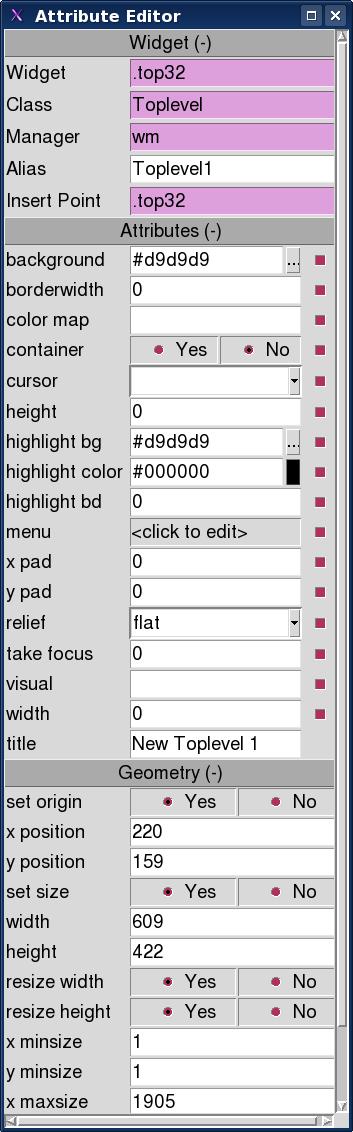
用户可以写别名字段。 用户可以提供别名以提高所生成代码的可读性。
在4.19版本中,现在可以使用Button-3选择一个包含属性名称的标签,然后会出现一个弹出菜单,允许将属性重置为默认值或将其当前值应用于GUI中的其他小部件。 例如,可以重置所选窗口小部件,同一顶级中相同类的所有窗口小部件或同一容器窗口小部件中相同类的所有窗口小部件的属性的默认值。 同样,可以将当前窗口小部件的属性值传播给同一类的其他窗口小部件。
调用弹出菜单,发布一个使用子菜单的菜单。 如果“属性编辑器”(Attribute Editor)靠近屏幕的右侧,则子菜单将覆盖菜单,这会造成混淆。
- 介绍
- 更新记录
- X Concepts
- Visual Tcl
- 使用PAGE设计范例
- 项目目录配置
- Python 2 or Python 3
- Python编码和UTF-8
- 使用PAGE的简短说明
- PAGE的状态
- 安装
- PAGE界面
- 主菜单
- 子菜单
- 组件工具栏
- 属性编辑器
- 组件树
- 绑定操作窗口
- 菜单编辑器
- 首选项窗口
- Python控制台
- 回调窗口
- 应用窗口
- 颜色对话框
- 颜色
- 双显示器
- 默认值和首选项
- Preferences Windows
- Color Preferences
- Font Preferences
- 模块结构
- 风格和主题
- 使用PAGE
- 命名约定
- 概述
- Toplevel Geometry
- 别名
- 气球帮助-工具提示
- 选择和修改组件
- 修改组件位置和尺寸
- 锁定组件
- 填充容器
- 剪切,复制和粘贴
- Stash and Apply - Propagate Widget Options
- 菜单组件
- 回调函数
- 将事件链接到回调函数
- 创建绑定
- 为滚动组件创建绑定
- 定义回调函数
- 查看回调
- 指定字体
- Toplevel Widget
- 相对位置
- Tkinter变量类
- Ttk Widgets
- Scrolled Widgets
- Ttk Notebook and PNotebook
- Ttk Panedwindow
- Ttk Treeview
- Entry
- Ttk Entry
- Ttk Combobox
- Radiobuttons
- 文本和变量的奇异性
- Label
- Listbox
- Spinbox
- Scale and TScale
- TSeparator
- Sizegrip
- Custom Widgets
- Canvas
- 生成,检查和运行Python GUI
- 创建和保存代码模块
- 检查生成的Python模块
- 执行Python模块
- 将生成的Python模块加载到IDE中
- 具有多个顶级Windows的应用程序
- 修改光标
- 使用图像
- 动态组件
- 菜单
- 重建
- 自动更新支持模块
- 重用
- 模板
- 从现有项目中借用组件
- 范例
- 结语
